Novità di WordPress 6.2 (funzionalità e schermate)
Pubblicato: 2023-03-30WordPress 6.2 è appena stato rilasciato ed è la prima importante versione di WordPress del 2023.
Questa nuova versione è ricca di miglioramenti significativi e nuove funzionalità. Molti di loro si sono concentrati sull'editor di blocchi e sulla modifica del sito in WordPress.
In questo articolo, ti mostreremo le novità di WordPress 6.2 e quali funzionalità dovresti provare dopo l'aggiornamento.
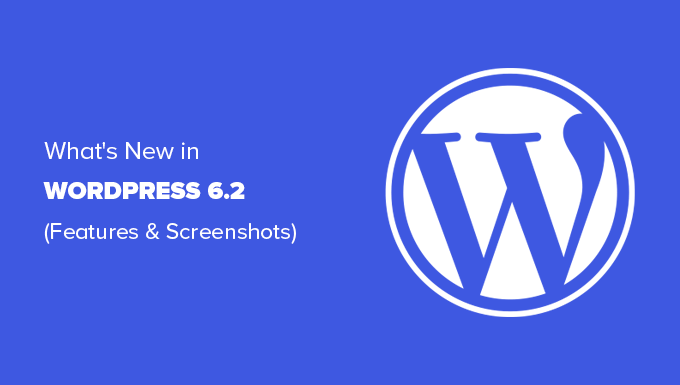
Nota: WordPress 6.2 è una versione principale e, a meno che non utilizzi un servizio di hosting WordPress gestito, dovrai avviare l'aggiornamento manualmente. Ecco come aggiornare in sicurezza WordPress.
Importante: non dimenticare di creare un backup completo di WordPress prima dell'aggiornamento.
Detto questo, ecco tutte le novità di WordPress 6.2.
- WordPress Site Editor esce dalla versione beta
- Blocco del menu di navigazione migliorato
- Esperienza di navigazione dei modelli migliorata
- Parti del modello evidenziate con i colori
- Modifica il tuo tema con il libro di stile
- Possibilità di aggiungere CSS personalizzati al tema o ai blocchi
- Copia e incolla stili di blocco
- Inserimento modello migliorato
- Integrazione della libreria multimediale gratuita Openverse
- Nuovi pannelli secondari per le impostazioni e gli stili dei blocchi
- Nuova modalità senza distrazioni
- Importa widget classici come parti di modelli in temi a blocchi
- Miglioramenti vari
- Cambiamenti sotto il cofano
WordPress Site Editor esce dalla versione beta
L'editor del sito esce dalla versione beta.
È stato in giro per le ultime versioni di WordPress, la rimozione dell'etichetta beta è solo un invito per più utenti a provarlo.
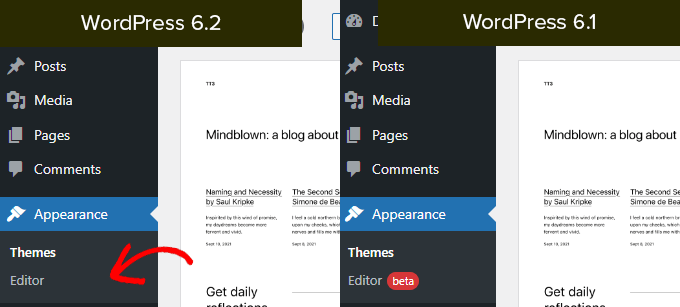
Ciò indica anche il completamento della fase 2 della roadmap di sviluppo di WordPress, iniziata con il rilascio del nuovo editor a blocchi in WordPress 5.0 (fine 2018).
WordPress 6.2 include diverse nuove funzionalità aggiunte all'editor del sito, inclusi alcuni nuovi strumenti di cui parleremo più avanti in questo articolo.
Nota: l'editor completo del sito è disponibile con temi a blocchi che supportano questa funzione. Puoi provarlo anche se stai utilizzando il vecchio editor classico con un tema abilitato ai blocchi.
Blocco del menu di navigazione migliorato
I menu di navigazione ti aiutano a definire il layout del tuo sito web per i tuoi utenti. Tuttavia, crearli nell'editor completo del sito è stato un po' difficile per i principianti.
WordPress 6.2 ora viene fornito con un blocco "Navigazione" migliorato.
Ora puoi creare e gestire il blocco di navigazione modificando gli elementi nella barra laterale.
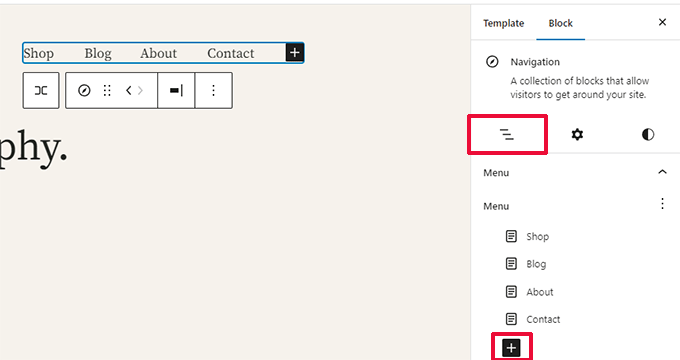
Per aggiungere una nuova voce di menu, fai semplicemente clic sul pulsante "aggiungi (+)". Puoi anche trascinare e rilasciare le voci di menu per riorganizzarle.
Vuoi usare un menu diverso? Ora puoi passare facilmente da un menu all'altro che hai creato in precedenza facendo clic sul menu a tre punti nella barra laterale.
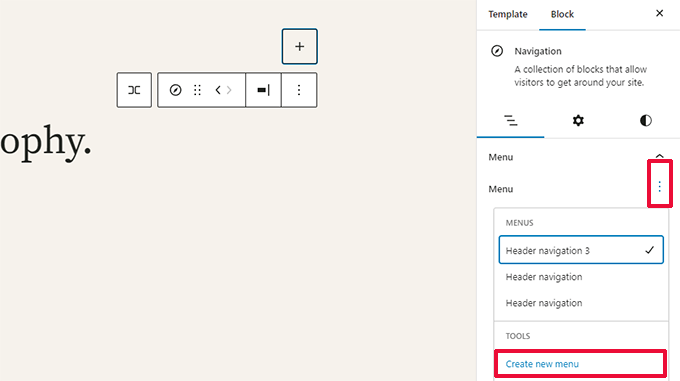
Nel complesso, si tratta di un miglioramento significativo rispetto al vecchio blocco di navigazione in cui era necessario modificare gli elementi in linea, il che non era una buona esperienza per i principianti.
Esperienza di navigazione dei modelli migliorata
WordPress 6.2 viene fornito con una nuova esperienza di navigazione dei modelli.
Ciò consente agli utenti di sfogliare diversi modelli per scoprire quale devono modificare se desiderano apportare modifiche a una determinata area del proprio sito Web.
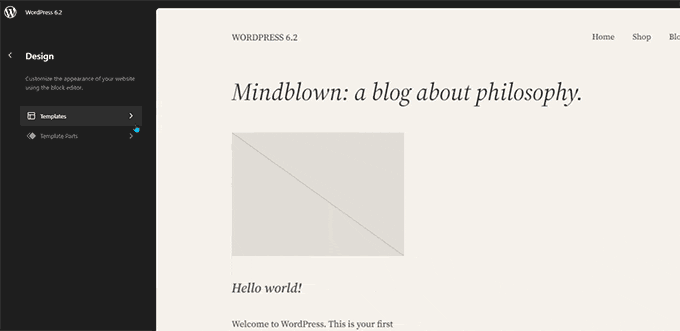
Per modificare un modello o una parte del modello, fai semplicemente clic per caricarlo all'interno della finestra di anteprima. Successivamente, fai clic sulla finestra di anteprima per iniziare a modificare.
Vuoi uscire dall'editor del sito?
Basta fare clic su WordPress o sul logo del tuo sito nell'angolo in alto a sinistra dello schermo per accedere al browser dei modelli. Quindi fai di nuovo clic per uscire e tornare alla dashboard di WordPress.
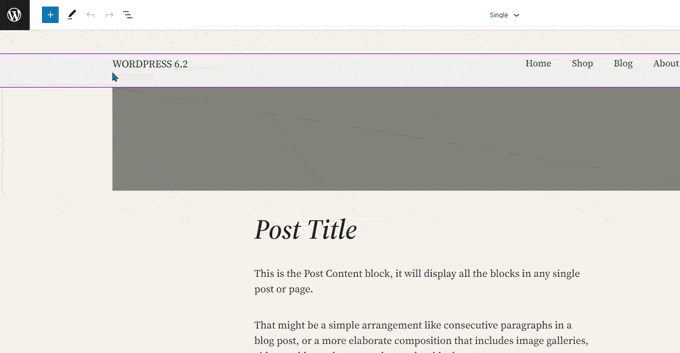
La schermata del browser dei modelli ora ti mostrerà anche che hai modifiche non salvate.
Offre inoltre un'esperienza di salvataggio migliorata che mostra quali modifiche stai salvando.
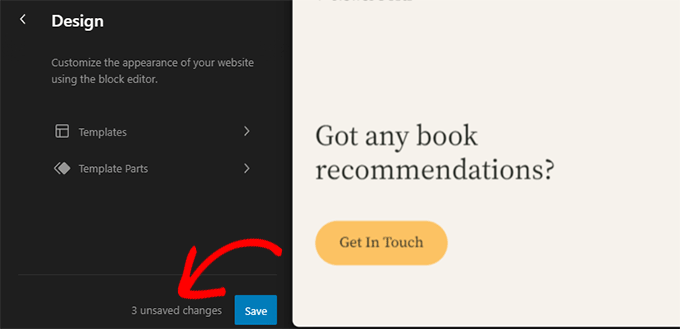
Parti del modello evidenziate con i colori
Un modello nell'editor del sito può includere diverse parti del modello, come l'intestazione e il piè di pagina.
Questi sono elementi globali che possono essere utilizzati in più punti del tuo sito Web WordPress. Se modifichi una parte del modello su una pagina, tali modifiche si rifletteranno su tutto il tuo sito.
In precedenza, quando si modificava una parte del modello, l'unica indicazione era che l'etichetta in alto veniva modificata per mostrare il nome della parte del modello.
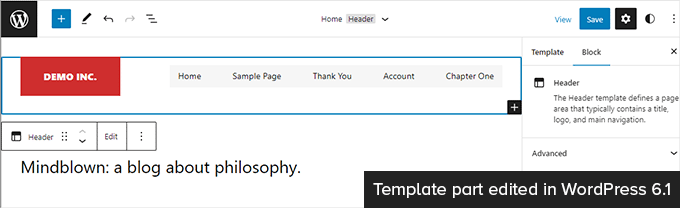
La modifica delle parti del modello influisce su tutti i modelli che includono tali elementi. Ciò rende importante indicare che gli utenti stanno modificando una parte del modello globale e non semplicemente la pagina che stanno guardando.
WordPress 6.2 ora lo rende più evidente aggiungendo colori e un'icona per indicare che stai modificando una parte del modello.
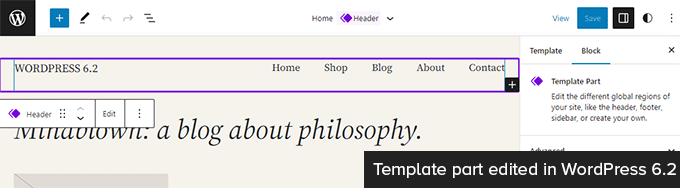
Modifica il tuo tema con il libro di stile
WordPress 6.2 viene fornito con una funzione libro di stile nell'editor del sito.
Questo è fondamentalmente un posto conveniente per sfogliare come il tuo tema mostra tutti i blocchi. Per accedervi è necessario passare al pannello Stili e quindi fare clic sull'icona Style Book. È quello che sembra un occhio.
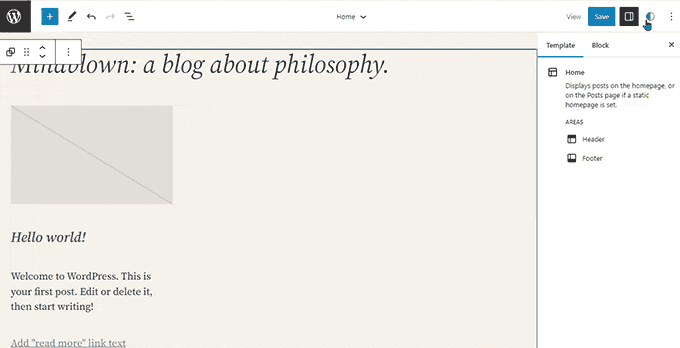
Questo ti mostrerà tutti i blocchi e come sono stilizzati nel tuo tema. Sono organizzati in diverse categorie in modo da poter individuare facilmente il blocco che si desidera modificare.
Fai clic per iniziare a modificare un blocco e vedrai tutti gli strumenti che puoi utilizzare nel pannello della barra laterale. Le modifiche apportate qui verranno applicate a livello globale al tuo tema.
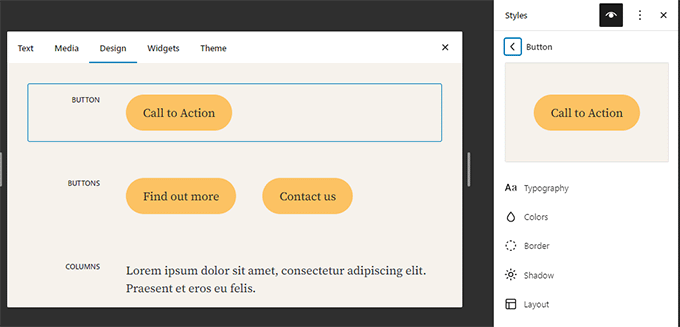
Fondamentalmente, puoi cambiare l'aspetto dell'intero tema modificando i singoli blocchi qui e creando uno stile completamente nuovo.
Vuoi modificare gli stili di blocco individualmente? Non preoccuparti, ci sono ancora più strumenti di progettazione a tua disposizione per modificare i blocchi.
Possibilità di aggiungere CSS personalizzati al tema o ai blocchi
Per impostazione predefinita, l'editor del sito nasconde l'interfaccia legacy di Theme Customizer. Molti utenti hanno aggiunto il proprio CSS personalizzato nel pannello "CSS aggiuntivi" disponibile con il programma di personalizzazione precedente.
Fino alla 6.2 era un problema aggiungere CSS personalizzati utilizzando gli strumenti predefiniti disponibili.
WordPress 6.2, tuttavia, ora ti consente di aggiungere CSS personalizzati che si applicano all'intero sito. Fai semplicemente clic sul pannello Stili e scegli CSS personalizzato nel menu a tre punti.
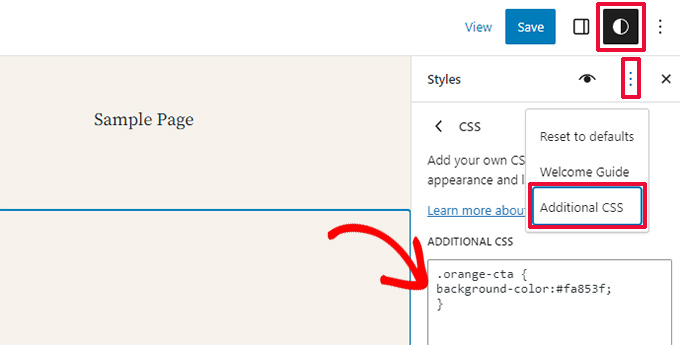
Puoi anche aggiungere CSS personalizzati a singoli blocchi.
Passa al pannello Stile e quindi fai clic su Blocchi.
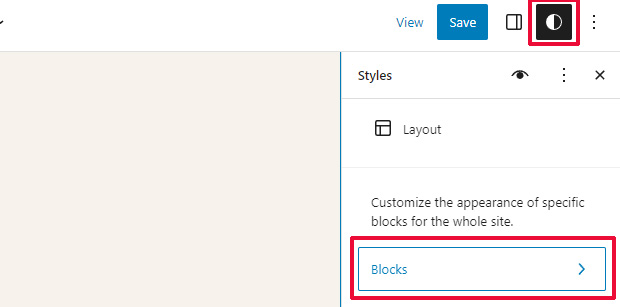
Ora devi selezionare il blocco che desideri modificare.
Successivamente, fai clic sulla scheda "Blocco aggiuntivo CSS" per inserire il tuo codice CSS personalizzato.
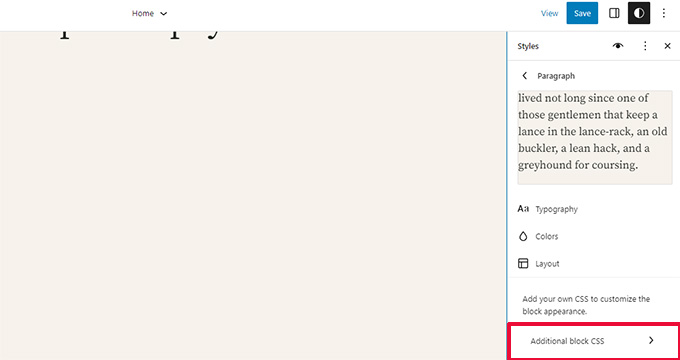
WordPress 6.2 semplifica l'aggiunta di CSS personalizzati, se necessario. Tuttavia, viene fornito con un sacco di strumenti di progettazione integrati che sono molto più facili da usare rispetto all'aggiunta di CSS personalizzati.

Copia e incolla stili di blocco
Un'altra caratteristica di stile che riduce la necessità di aggiungere CSS personalizzati è la possibilità di copiare e incollare semplicemente stili di blocco.
Supponiamo che tu abbia appena apportato alcune modifiche a un blocco e desideri apportare le stesse modifiche anche su un altro blocco.
Con WordPress 6.2 puoi semplicemente fare clic su "Copia stili" sotto le opzioni di blocco.
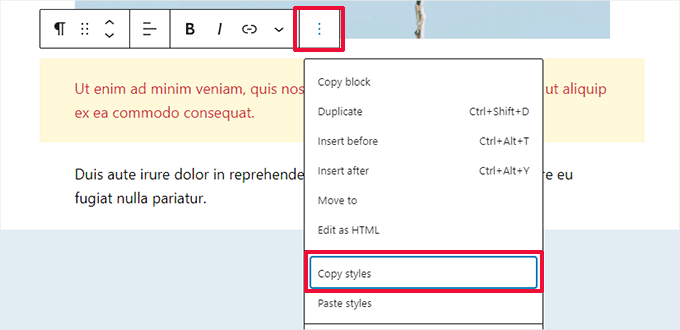
Successivamente, fai clic sulle opzioni del blocco per il blocco in cui desideri incollare lo stile e seleziona "Incolla stili".
Nota: il tuo browser chiederà l'autorizzazione per consentire al tuo sito web di visualizzare il contenuto degli appunti. È necessario fare clic su "Consenti" per continuare.
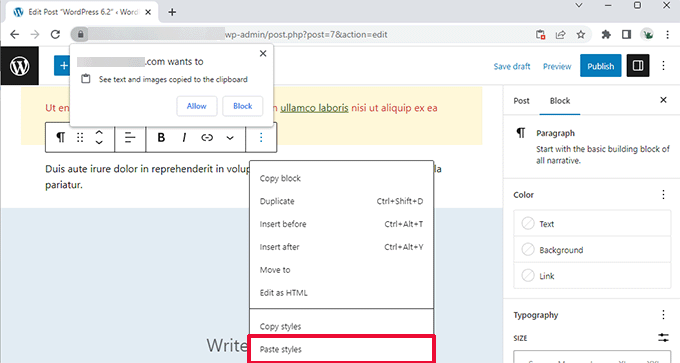
Inserimento modello migliorato
I block pattern di WordPress sono una raccolta di elementi di design predefiniti che puoi utilizzare per creare layout di contenuti personalizzati più velocemente.
Per impostazione predefinita, WordPress viene fornito con diversi modelli incorporati. Il tuo tema WordPress può anche includere il proprio modello. Inoltre, puoi trovare più modelli nella directory dei modelli di WordPress.
WordPress 6.2 viene fornito con un'interfaccia di inserimento pattern migliorata.
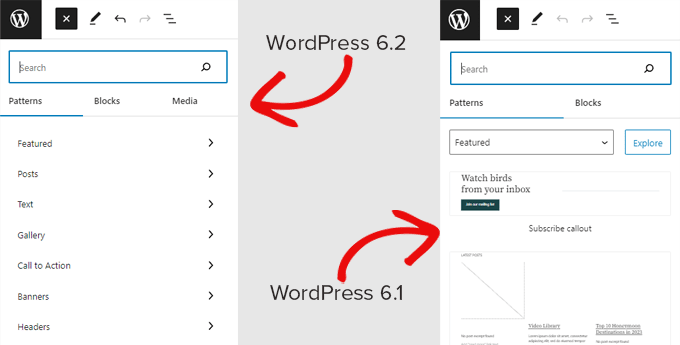
Integrazione della libreria multimediale gratuita Openverse
WordPress 6.2 ora aggiunge anche una scheda "Media" nell'inseritore.
Qui puoi scegliere i media dalla tua libreria multimediale di WordPress o sfogliare le immagini royalty-free da Openverse.
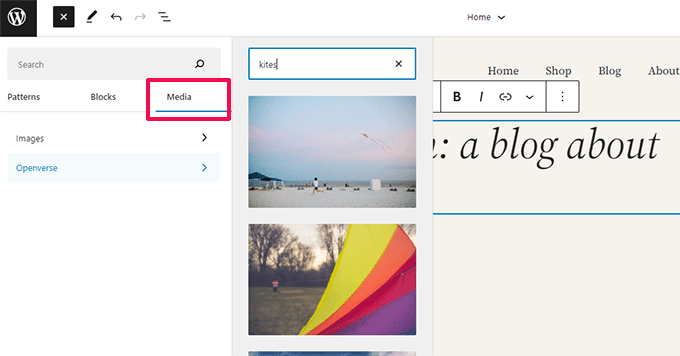
Openverse è un progetto gemello di WordPress.org. Consente a tutti di scoprire e utilizzare opere con licenza aperta e di pubblico dominio.
Una volta selezionata un'immagine, questa verrà inserita nell'editor e scaricata anche nella libreria multimediale di WordPress.
WordPress salverà anche la didascalia dell'immagine che potrebbe includere un collegamento alla fonte originale. Puoi eliminare questa didascalia se l'immagine è di dominio pubblico.
Nuovi pannelli secondari per le impostazioni e gli stili dei blocchi
WordPress 6.2 ora utilizza sotto-pannelli per separare le impostazioni e gli stili dei blocchi.
Questo aiuta gli utenti a capire dove devono guardare se vogliono cambiare l'aspetto di un blocco.
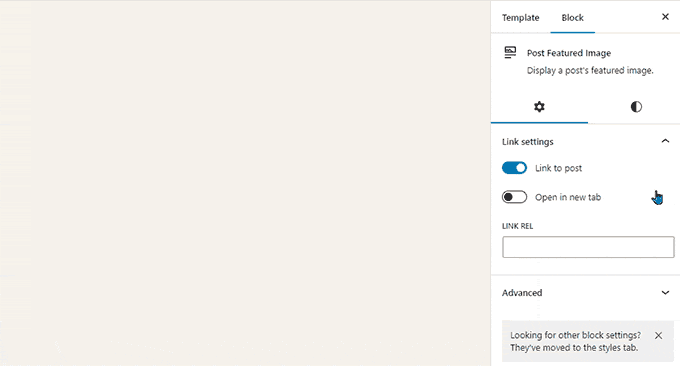
Nuova modalità senza distrazioni
Storicamente, WordPress ha sempre fornito opzioni per nascondere i pulsanti di formattazione e le barre degli strumenti nella schermata dell'editor dei post.
Ecco come appariva in WordPress 4.1 con il vecchio editor classico.
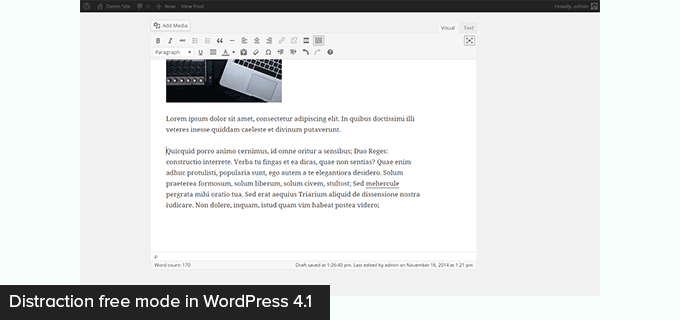
Tuttavia, l'editor di blocchi aveva la possibilità di essere utilizzato in modalità a schermo intero. WordPress 5.4 ha iniziato a utilizzare la modalità a schermo intero come predefinita.
Ciò ha consentito agli utenti di avere un'interfaccia di scrittura molto più pulita, ma non esisteva una modalità priva di distrazioni.
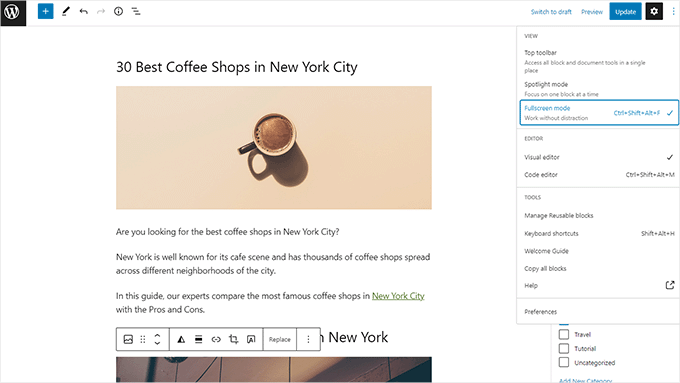
WordPress 6.2 ora viene fornito con una modalità completamente pulita e senza distrazioni.
Gli utenti potranno sceglierlo dalle impostazioni dell'editor e rimuove tutte le barre degli strumenti e i pannelli di modifica dallo schermo.
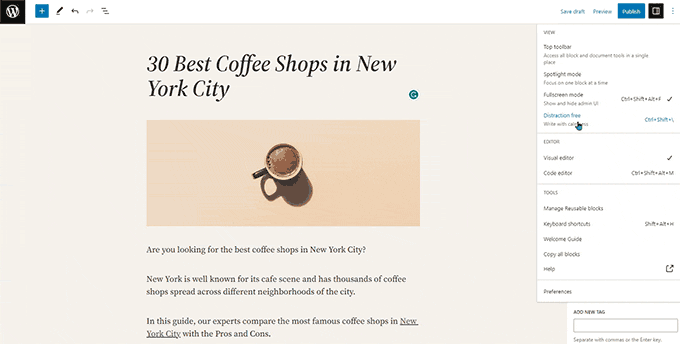
Importa widget classici come parti di modelli in temi a blocchi
WordPress 6.2 fornisce un buon fallback per importare widget classici legacy in temi a blocchi quando si cambia tema.
Gli utenti con temi widget classici hanno perso i loro widget legacy quando sono passati a un tema a blocchi. Ora puoi importarli come parti modello.
Crea semplicemente una nuova parte del modello facendo clic sul pulsante "Aggiungi nuovo blocco" (+).
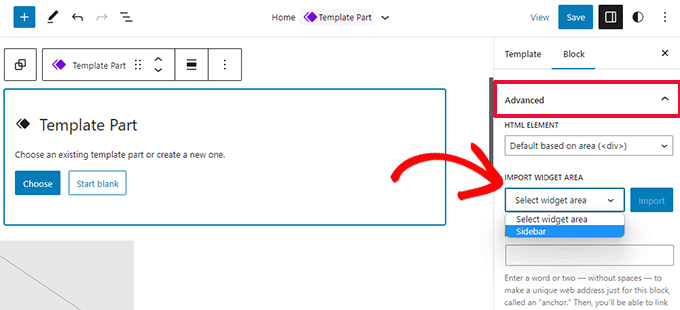
Dal pannello delle impostazioni della parte del modello, fai clic sulla scheda Avanzate per espanderla e troverai l'opzione per importare un'area widget dal tema precedente.
Miglioramenti vari
WordPress 6.2 contiene un sacco di miglioramenti. Unisce 10 versioni di Gutenberg ("Gutenberg" è il nome in codice del progetto originale dell'editor di blocchi) nel core di WordPress, quindi ci sono molti perfezionamenti e nuove funzionalità da esplorare.
Ecco alcuni dei miglioramenti più utili.
1. Pulsante Didascalie nella barra degli strumenti Blocco immagine
In precedenza WordPress aggiungeva automaticamente l'area della didascalia sotto l'immagine e spostava automaticamente il cursore sulla didascalia.
Ciò ha portato molti utenti a continuare a scrivere il proprio testo senza rendersi conto che lo stanno scrivendo nell'area della didascalia.
WordPress 6.2 risolve questo problema aggiungendo un pulsante didascalia alla barra degli strumenti. Gli utenti possono ora usarlo per aggiungere una didascalia, se necessario.
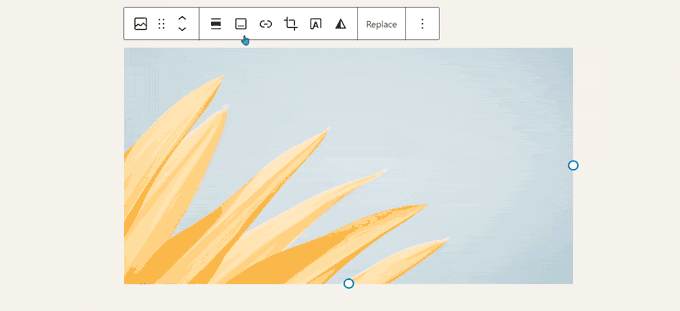
2. Blocco calendario migliorato
Il blocco del calendario ora viene fornito con più opzioni di colore.
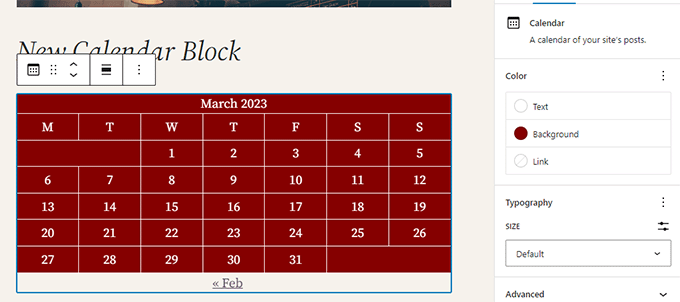
3. I pannelli Elenco, Struttura e Info vengono uniti
La visualizzazione elenco, la struttura e il pannello delle informazioni sono ora uniti in un'unica comoda posizione.
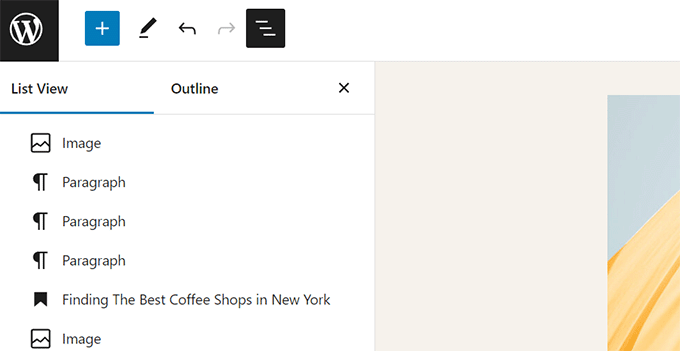
4. Disposizione del blocco di gruppo
Il blocco "Gruppo" ora ti consente di scegliere un layout.
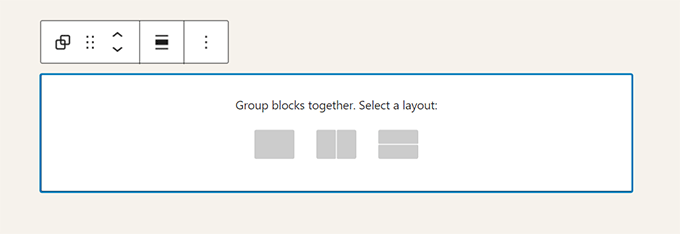
5. Il collegamento per il download dei file multimediali
La schermata multimediale ora mostrerà un collegamento "Scarica file" nella visualizzazione elenco.
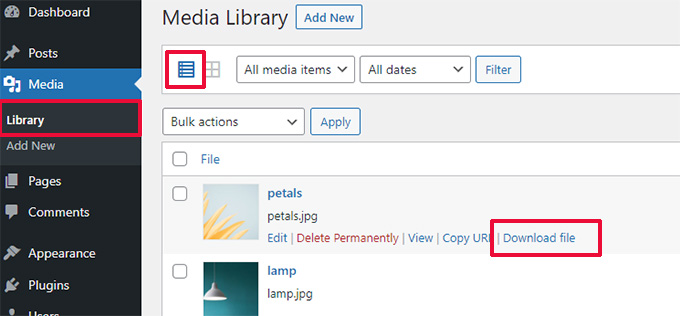
6. Nuova icona per il pannello Impostazioni
L'icona per visualizzare il pannello delle impostazioni utilizzava in precedenza un'icona a forma di ingranaggio. Ora è presentato con un'icona a pannelli.
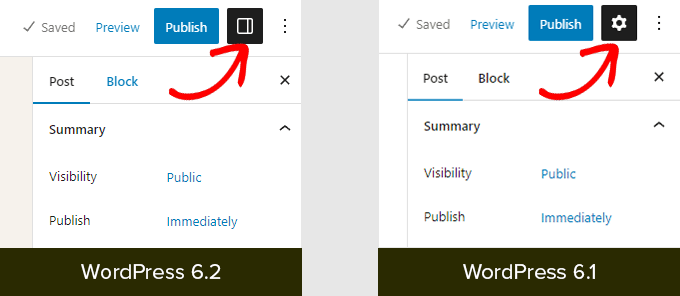
Cambiamenti sotto il cofano
WordPress 6.2 include anche un sacco di modifiche destinate agli sviluppatori. Di seguito sono riportati alcuni di questi cambiamenti:
- Viene introdotta una nuova API HTML chiamata WP_HTML_Tag_Processor. (Dettagli)
- Viene introdotto un nuovo filtro lato client chiamato
blockEditor.useSetting.before. Consente agli sviluppatori di modificare le impostazioni del blocco prima che venga eseguito il rendering dell'editor. (Dettagli) - API Patterns estesa per includere la proprietà template_types. (Dettagli)
- Aggiornamenti più rapidi spostando le directory invece di copiarle. (Dettagli)
- Viene introdotta una nuova funzione switch_to_user_locale(). (Dettagli)
- Crea revisioni di salvataggio automatico solo quando il contenuto viene modificato. (Dettagli)
- Aggiungi un tag di variazione di stile ai temi che utilizzano variazioni di stile. (Dettagli)
Ci auguriamo che questo articolo ti abbia aiutato a scoprire le novità di WordPress 6.2 e quali nuove funzionalità provare. Siamo particolarmente entusiasti di tutte le modifiche all'editor del sito e dei miglioramenti delle prestazioni per i temi a blocchi.
Se ti è piaciuto questo articolo, iscriviti al nostro canale YouTube per i tutorial video di WordPress. Puoi trovarci anche su Twitter e Facebook.
